Chỉnh màu là một kỹ năng được nhiều người yêu thích trong Photoshop. Sử dụng hiệu chỉnh màu sắc sẽ làm cho bức ảnh của bạn trông lung linh và chủ thể hơn. Sau đây Thuthuatphanmem.vn sẽ hướng dẫn bạn thực hiện!
Chỉnh màu trong Photoshop
Bước 1: Mở bức ảnh muốn chỉnh sửa bằng Photoshop.
Bước 2: Chọn chức năng Image >> Adjustment >> Selective Color…
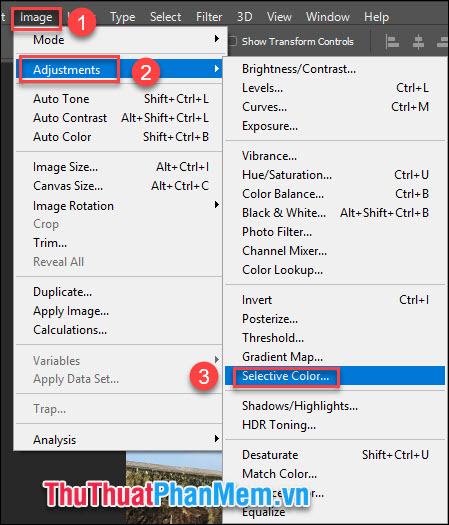
Bước 3: Chọn màu trong phần Color rồi kéo các thông số màu để chỉnh màu. Khi bạn hài lòng nhất, hãy nhấp vào OK.
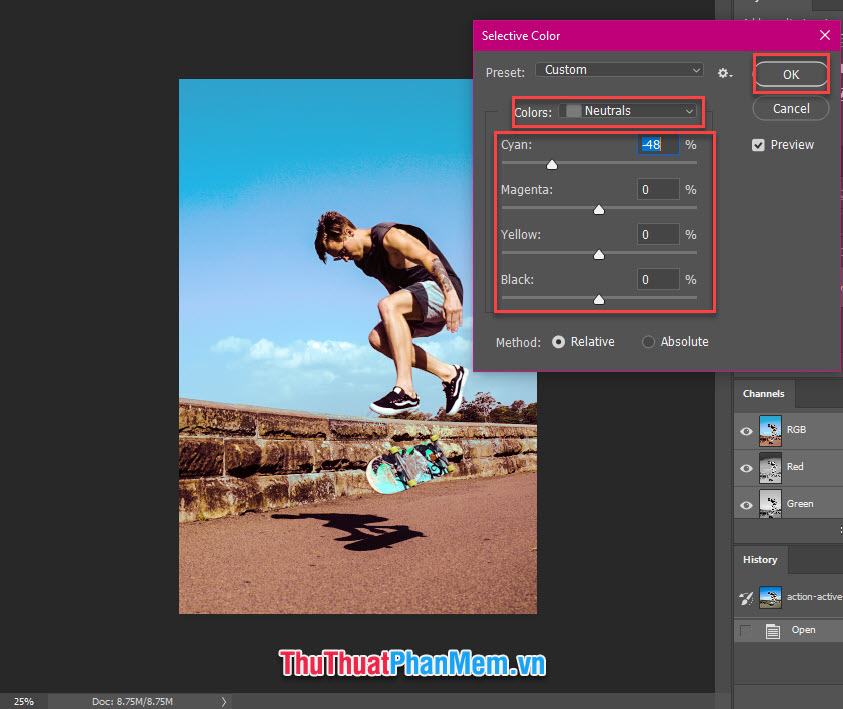
Sau đó, bạn có một bức ảnh với màu sắc phù hợp, giống như nó đã được chỉnh sửa bởi Lightroom.
Hiệu chỉnh màu sắc của một đối tượng

Bạn đang nghĩ đây là 2 chiếc cốc khác màu nhau và ghép lại với nhau để chụp ảnh phải không? Nó sai! Đây thực sự là một chiếc cốc và tôi đã tạo một bản sao và thay đổi nó từ màu đỏ sang màu xanh bằng Photoshop. Bạn có thể làm tương tự, chỉ cần làm theo các bước dưới đây.
Bước 1: Mở ảnh có đối tượng muốn đổi màu.
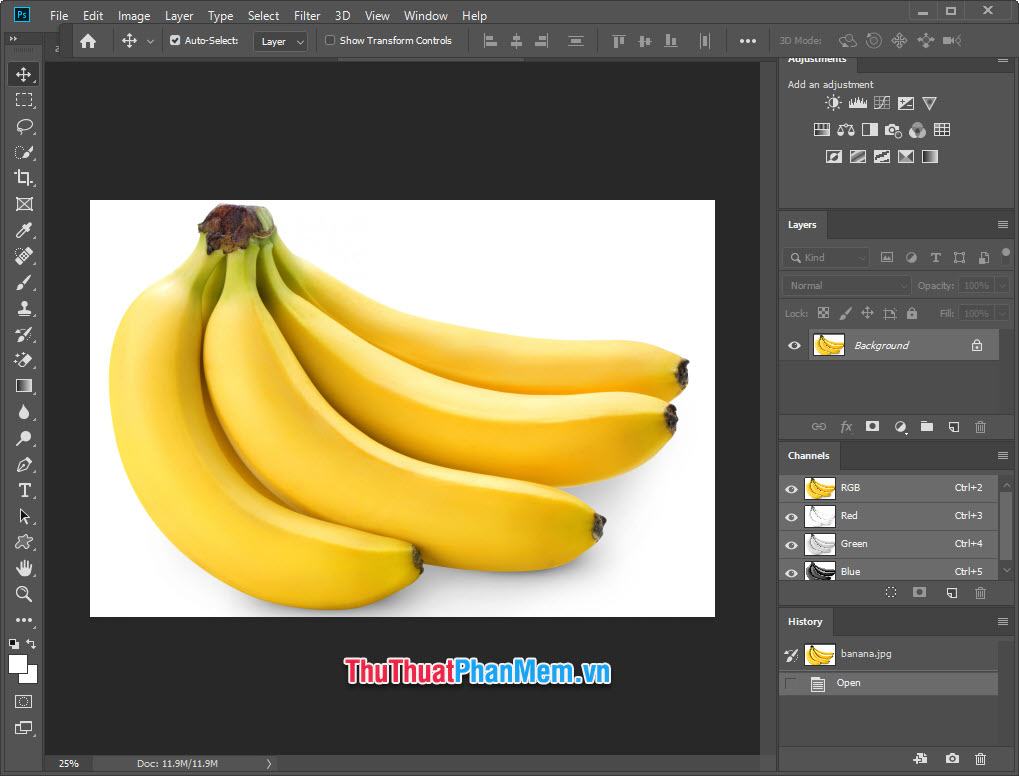
Bước 2: Chọn Select >> Color Range…
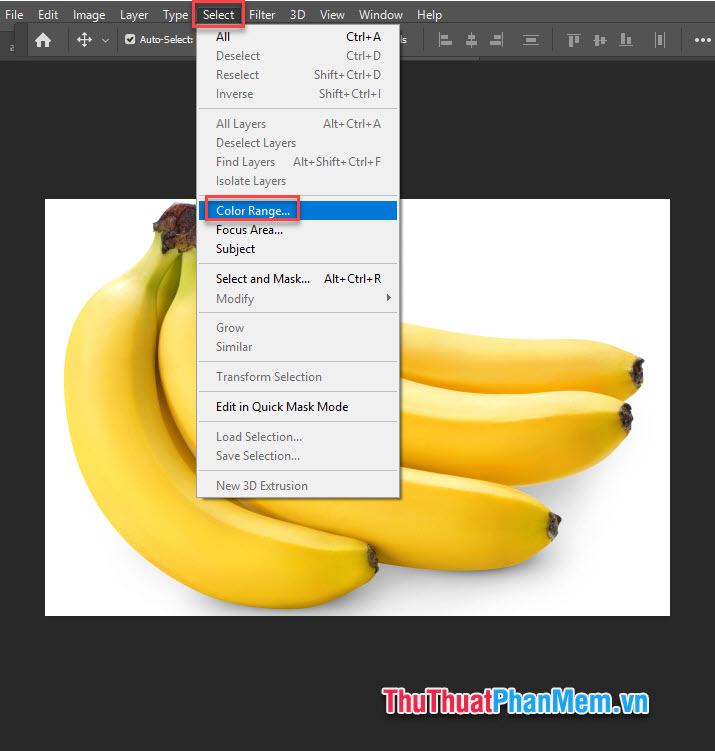
Bước 3: Trong cửa sổ Color range chọn Sampled Color, dùng công cụ Eyedrop tool click vào vùng màu muốn thay đổi trên ảnh để Photoshop lấy màu tham khảo.
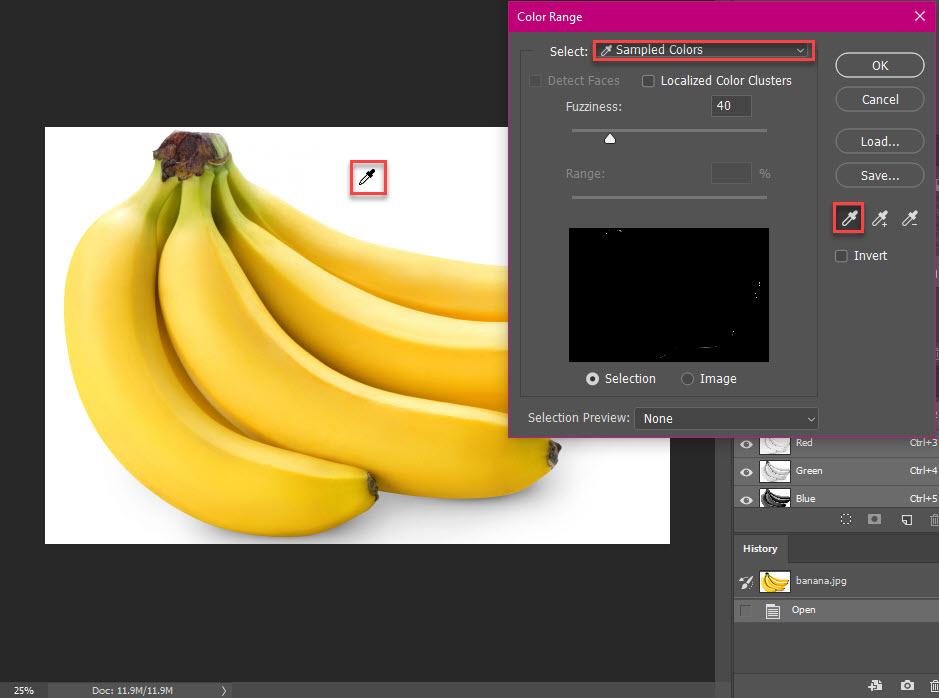
Bước 4: Kéo đường Fuzziness để vùng màu được chọn trở nên rõ ràng và gọn gàng. Khi hài lòng, bấm OK.
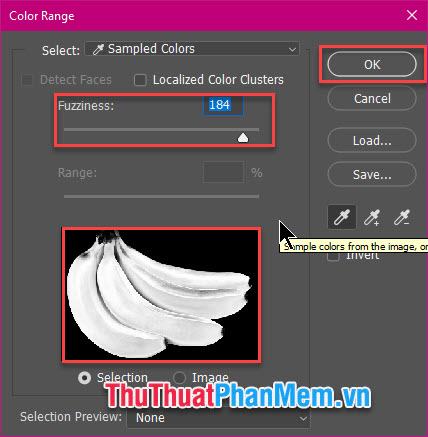
Khi đó đối tượng cũng như vùng màu sẽ được tô sáng.
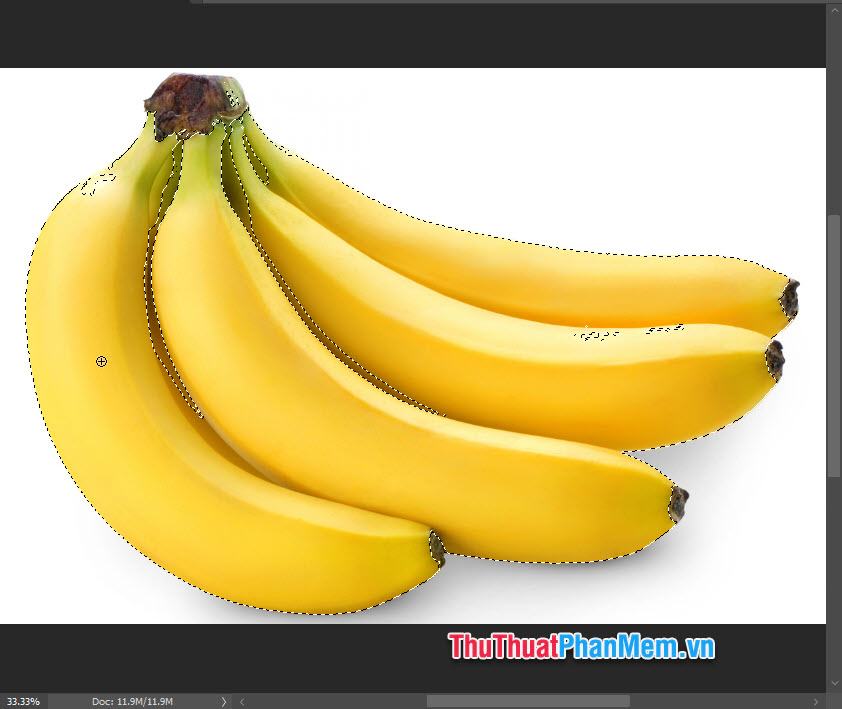
Bước 5: Chọn Image >> Adjustment >> Hue/Saturation.
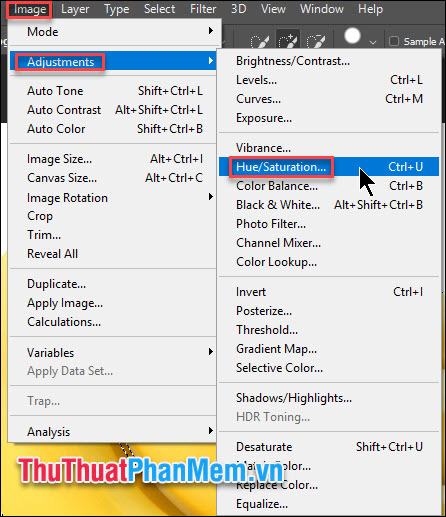
Bước 6: Chỉnh màu theo ý muốn bằng các thanh màu. Sau đó chỉ cần nhấn OK để áp dụng.
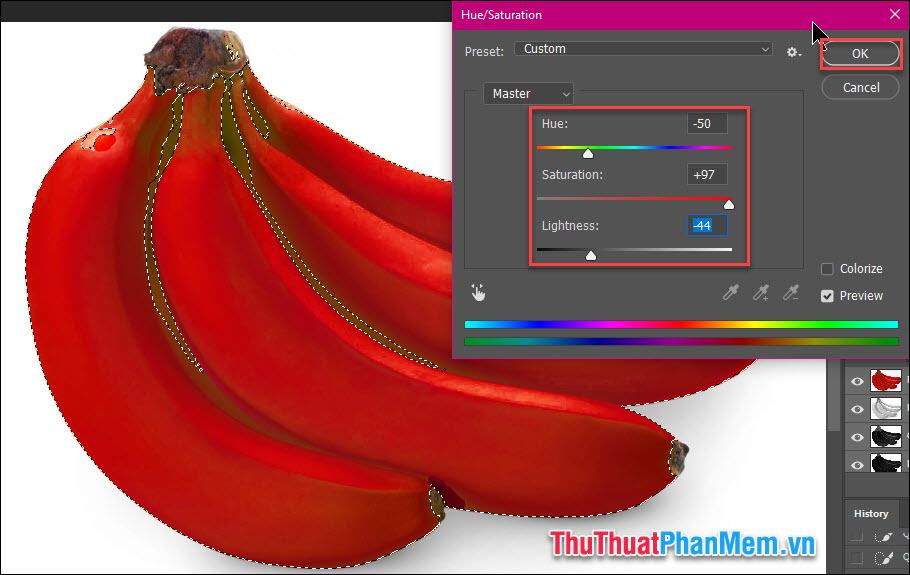
Kết luận
Đơn giản nhưng rất thần kỳ đúng không? Trên đây là 2 phương pháp đổi màu ảnh cơ bản trong Photoshop. Chúc may mắn với thực hành của bạn!
Bạn thấy bài viết Cách chỉnh màu trong Photoshop có đáp ướng đươc vấn đề bạn tìm hiểu không?, nếu không hãy comment góp ý thêm về Cách chỉnh màu trong Photoshop bên dưới để vietabinhdinh.edu.vn có thể thay đổi & cải thiện nội dung tốt hơn cho các bạn nhé! Cám ơn bạn đã ghé thăm Website: vietabinhdinh.edu.vn
Nhớ để nguồn bài viết này: Cách chỉnh màu trong Photoshop của website vietabinhdinh.edu.vn
Chuyên mục: Hình Ảnh Đẹp
Tóp 10 Cách chỉnh màu trong Photoshop
#Cách #chỉnh #màu #trong #Photoshop
Video Cách chỉnh màu trong Photoshop
Hình Ảnh Cách chỉnh màu trong Photoshop
#Cách #chỉnh #màu #trong #Photoshop
Tin tức Cách chỉnh màu trong Photoshop
#Cách #chỉnh #màu #trong #Photoshop
Review Cách chỉnh màu trong Photoshop
#Cách #chỉnh #màu #trong #Photoshop
Tham khảo Cách chỉnh màu trong Photoshop
#Cách #chỉnh #màu #trong #Photoshop
Mới nhất Cách chỉnh màu trong Photoshop
#Cách #chỉnh #màu #trong #Photoshop
Hướng dẫn Cách chỉnh màu trong Photoshop
#Cách #chỉnh #màu #trong #Photoshop